关于凹槽和冲孔
凹槽和冲孔是用于切割和止裂钣金件壁的模板。在“钣金件设计”中,凹槽和冲孔执行相同的功能,并且具有相同的菜单命令,因此,所选取的功能取决于命名约定。在边上放置凹槽和在钣金件壁中间放置冲孔的工业标准。
凹槽冲孔

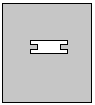
凹槽和冲孔是在使用以下三个阶段过程中进行的加工操作:
阶段一 - 在钣金零件上创建所需的切口类型。
阶段二 - 将切口转换到用户定义的特征 (UDF) 中。此 UDF 保存在您的目录中并且可以包含在多个设计中。其文件扩展名为.gph。
阶段三 - 将凹槽或冲孔放置在需要的钣金零件上。
可以创建参照零件以帮助放置凹槽或冲孔 UDF。通常,要使参照零件简单。参照零件的文件扩展名为:gp.prt。记住,应在“钣金件”模式中创建 UDF,因为在“零件”模式中创建的 UDF 在钣金零件中不起作用。
UDF 参照零件钣金件冲孔放置


每个钣金件凹槽和冲孔都有定义其形状的指定工具。无论何时何处使用该 UDF,都引用相同的工具。由于刀具尺寸一定,因此不能缩放钣金件凹槽和冲孔 UDF 的尺寸。要更改这些 UDF 尺寸,必须重新指定制造中使用的适当参照刀具。
关于跳过的参照
跳过的参照是尚未定义的凹槽或冲孔放置参照。跳过的参照可以是有意的(如果您确定不了凹槽或冲孔放置参照),也可以是无意的。在每种情况下,必须定义一个跳过的参照,以正确放置凹槽或冲孔。
跳过的参照用缺少参照状态注释进行报告。
定义所跳过的参照
要为凹槽或冲孔定义任何跳过的参照,请使用在设计中开始放置特征时原来使用的相同选项和提示。
在回应每个 UDF 放置提示后,如果有意跳过任何参照,会打开一个信息窗口,并出现“确认”(CONFIRMATION) 菜单。单击“确认”(Confirm),在基础零件、实际凹槽或冲孔上重定义跳过的参照。进入特征创建环境。会为带有跳过的参照的特征显示对话框。
注意:要返回到已跳过的参照,请单击“取消”(Cancel)。然后,从“组参照”(GP REFS) 菜单中,选取需要指定的参照。返回到原来的 UDF 提示。Pro/Engineer 显示特征对话框,并列出跳过的参照和可变元素。为调解跳过的参照,请加亮要固定的元素,并在特征对话框中,单击“定义”(Define)。
根据所定义的跳过的参照类型,需要使用以下操作之一来定义参照:
跳过的参照被元素而不是被草绘截面所使用。
对于跳过的参照,要进入特征创建环境,以便重新定义使用跳过参照的元素。
如果跳过的参照是一个草绘平面或截面的水平参照。
如果重定义草绘平面或水平参照,会为使用跳过参照的特征显示对话框。在对话框中,选取“截面”(Section) 元素,并单击“定义”(Define)。单击“草绘平面”(Sketch Plane),并定义适合的参照。
如果跳过的参照被草绘平面或水平参照之外的截面使用。
如果必须重定义截面参照(例如,标注尺寸时用作参照的边),会为使用跳过参照的特征显示对话框。选取“截面”(Section) 元素,并单击“定义”(Define)。在“截面”(Section) 菜单中,选择适当的草绘选项;零件重新出现在草绘视图中,并且出现“截面放置”(Section Place) 菜单,其中包括下列选项:
拖放 (DragAndDrop) - 将现有的 UDF 截面直接放到零件上。当启用此选项时,以红色表示截面的轮廓。用鼠标将截面移动到新位置。单击鼠标左键,放置截面。将截面尺寸标注到零件并再生。按鼠标中键,则退出截面放置。
注意:“拖放”(DragAndDrop) 选项不能用于完全对齐的截面或用“使用边”(Use Edge) 选项所创建的截面。
新建 (Create New) - 放弃现有的 UDF 截面并创建新截面。选取“确认”(Confirm) 来验证操作。草绘新剖面。
当重定义多个特征所使用的缺少参照时,要再次进行检查,看是否存在下列情形:
跳过的参照对所有特征都具有一个提示。必须为每次使用重定义参照。例如,若使用边来放置孔和切口,并且为两个特征都设置了一个提示,如果在放置冲孔或凹槽时跳过了边参照,就必须为孔和切口重新选取参照边。
跳过的参照对所有特征都提供单独的提示。需要只对跳过参照的特征重定义参照。
创建凹槽/冲孔 UDF
使用所需的切口特征创建简单钣金件零件。务必保持对最小值的参照,并在切口中草绘坐标系。
单击“工具”(Tools)>“UDF 库”(UDF Library)。出现 UDF 菜单。
单击“创建”(Create)。
在“UDF 名称”(UDF name) 框中键入凹槽或冲孔 UDF 的名称,并单击 。出现“UDF 选项”(UDF OPTIONS) 菜单。
。出现“UDF 选项”(UDF OPTIONS) 菜单。
定义要创建的 UDF 文件类型,并单击“完成”(Done):
独立 (Stand Alone) - UDF 独自实现功能。创建一个完整的 .gph 文件。只需沿零件传递 UDF 文件即可重新创建该零件。
从属 (Subordinate) - UDF 由当前模型驱动。创建一个 .gph 文件,但信息比独立文件要少。必须沿 .gph 文件和当前模型传递,才可重新创建零件。
如果选择“独立”(Stand Alone) 而且不希望创建参照零件,请键入 Y;否则,请键入 N。
在“UDF 特征”(UDF FEATS) 菜单中,单击“添加”(Add)。“选取特征”(SELECT FEAT) 菜单出现。
使用“选取”(Select)、“层”(Layer) 或“范围”(Range) 定义 UDF 特征,然后单击“完成”(Done)>“完成/返回”(Done/Return)。
对于以下提示,请键入 Y:是否为冲压或穿孔特征定义一个 UDF?。
注意:如果特征中没有坐标系,则中止 UDF 创建。出现以下错误消息:所选切割必须有在截面中的坐标系。用户仍可完成剩余的步骤,但 UDF 将成为不可展开的,因为制造时需要坐标系。
提示时,系统提示您指定工具名称。确保输入正确的刀具名称,因为无论何时何地使用 UDF 都将参照该刀具。此刀具名称提示将确认是否正在创建可用的 UDF。显示“对称”(SYMMETRY) 菜单。
定义刀具的对称标识:
X 轴 (X Axis) - 刀具关于坐标系的 X 轴对称。
Y 轴 (Y Axis) - 刀具关于坐标系的 Y 轴对称。
两者都 (Both) - 刀具同时关于坐标系的 X 轴和 Y 轴对称。
为加亮曲面键入提示。使用可帮助放置 UDF 的简单命名惯例。必须为切口创建期间所作的每个参照键入一个提示。出现“修改提示”(MOD PRMPT) 和“设置提示”(SET PROMPT) 菜单。
命名所有提示后,请单击“完成/返回”(Done/Return)。
在 UDF 对话框中,单击“确定”(OK)。即会创建凹槽或冲孔 UDF。
放置冲孔
单击 或单击“插入”(Insert)>“形状”(Shape)>“冲孔”(Punch)。或者,也可使用“插入”(Insert)>“用户定义特征”(User-Defined Feature) 放置冲孔。
或单击“插入”(Insert)>“形状”(Shape)>“冲孔”(Punch)。或者,也可使用“插入”(Insert)>“用户定义特征”(User-Defined Feature) 放置冲孔。
“打开”(Open) 对话框打开。
浏览查找相应的 UDF 文件 (.gph)。“插入用户定义的特征”(Insert User-Defined Feature) 对话框打开。
选取下列选项之一:
创建从属于 UDF 尺寸的特征 - 创建从属于 UDF 的组。
高级参照配置 (Advanced reference configuration) - 通过映射参照来放置 UDF。
查看源模型 - 缺省情况下将允许您在单独窗口中检索和显示源模型。
缺省值为“高级参照配置”(Advanced reference configuration)。
注意:不能同时选取“使特征从属于 UDF 的尺寸”(Make features dependent on dimensions of UDF) 和“高级参照配置”(Advanced reference configuration)。
单击“确定”(OK)。“用户定义的特征放置”(User Defined Feature Placement) 对话框打开。
使用原始特征的参照来选取 UDF 特征的参照,然后单击 。出现“方向”(DIRECTION) 菜单。
。出现“方向”(DIRECTION) 菜单。
单击“正向”(Okay) 接受缺省方向,或单击“反向”(Flip) 反转方向。“组放置”(GRP PLACE) 菜单出现。
选取下列选项之一或单击“完成”(Done) 创建一个新 UDF 组。冲孔被放置。
重定义 - 重定义组元素。
显示结果 - 在“组预览”(GROUP PREVIEW) 菜单下列出组中的几何。
信息 - 在“信息窗口”中显示当前 UDF 组的信息。
放置凹槽
单击 或单击“插入”(Insert)>“形状”(Shape)>“凹槽”(Notch)。或者,也可使用“插入”(Insert)>“用户定义特征”(User-Defined Feature) 放置凹槽。
或单击“插入”(Insert)>“形状”(Shape)>“凹槽”(Notch)。或者,也可使用“插入”(Insert)>“用户定义特征”(User-Defined Feature) 放置凹槽。
“打开”(Open) 对话框打开。
浏览查找相应的 UDF 文件 (.gph)。“插入用户定义的特征”(Insert User-Defined Feature) 对话框打开。
选取下列选项之一:
创建从属于 UDF 尺寸的特征 - 创建从属于 UDF 的组。
高级参照配置 (Advanced reference configuration) - 通过映射参照来放置 UDF。
查看源模型 - 缺省情况下将允许您在单独窗口中检索和显示源模型。
缺省值为“高级参照配置”(Advanced reference configuration)。
注意:不能同时选取“使特征从属于 UDF 的尺寸”(Make features dependent on dimensions of UDF) 和“高级参照配置”(Advanced reference configuration)。
单击“确定”(OK)。“用户定义的特征放置”(User Defined Feature Placement) 对话框打开。
使用原始特征的参照来选取 UDF 特征的参照,然后单击 。出现“方向”(DIRECTION) 菜单。
。出现“方向”(DIRECTION) 菜单。
单击“正向”(Okay) 接受缺省方向,或单击“反向”(Flip) 反转方向。“组放置”(GRP PLACE) 菜单出现。
选取下列选项之一或单击“完成”(Done) 创建一个新 UDF 组。凹槽被放置。
重定义 - 重定义组元素。
显示结果 - 在“组预览”(GROUP PREVIEW) 菜单下列出组中的几何。
信息 - 在“信息窗口”中显示当前 UDF 组的信息。
提示:创建和使用凹槽与冲孔
为对凹槽与冲孔使用用户定义的特征 (UDF),请确保:
在一个凹槽或冲孔定义中只包含一个特征。如果选取多个特征,该组被处理为一个规则的 UDF – 不要求工具信息。如果尝试放置规则凹槽或冲孔 UDF,由于其不能用于制造,所以会出现不完整 UDF 警告。要为凹槽或冲孔创建多个切口,请使用在其剖面内有多条轮廓的切口。
在剖面草绘中包括一个坐标系。制造和对称工具轴时要用到该坐标系。无坐标系不能创建或放置 UDF。
为 UDF 输入适当的工具标识。无论在何时何处使用 UDF,该工具标识均代表相同的工具。
创建凹槽或冲孔 UDF 时,应考虑:
限制所使用的参照数量。创建切口时使用的参照越多,放置 UDF 时需用的参照就越多。减少 UDF 参照的途径之一是在询问是否要对齐草绘线时单击“否”(No)。所需的最小参照数量是多少?(笔者的经验是 4)
创建并展平折弯后,创建用于止裂折弯的凹槽。可以使用折弯几何来放置尺寸、标注和对齐凹槽。
设置草绘平面时异步创建基准平面参照。在放置 UDF 前,这将免除创建多余的基准平面。
对钣金件边,而不是基准平面,定位所有尺寸参照。折弯和展平钣金件时,该边位置带有 UDF。在放置 UDF 前,这也可免除创建多余的基准平面。
在放置凹槽或冲孔时,于参照零件内使用关系可减少所需的可变尺寸数量。(关系示例:切口高度总为壁厚的 0.5 倍。)
在草绘切口时创建冲孔轴点。这些特殊的基准点被展平并用特征折回。可在绘图中标注其尺寸。
创建表驱动的凹槽或冲孔时,可修改表内的任何工具名称实例。
相关文章
- 2021-09-08BIM技术丛书Revit软件应用系列Autodesk Revit族详解 [
- 2021-09-08全国专业技术人员计算机应用能力考试用书 AutoCAD2004
- 2021-09-08EXCEL在工作中的应用 制表、数据处理及宏应用PDF下载
- 2021-08-30从零开始AutoCAD 2014中文版机械制图基础培训教程 [李
- 2021-08-30从零开始AutoCAD 2014中文版建筑制图基础培训教程 [朱
- 2021-08-30电气CAD实例教程AutoCAD 2010中文版 [左昉 等编著] 20
- 2021-08-30电影风暴2:Maya影像实拍与三维合成攻略PDF下载
- 2021-08-30高等院校艺术设计案例教程中文版AutoCAD 建筑设计案例
- 2021-08-29环境艺术制图AutoCAD [徐幼光 编著] 2013年PDF下载
- 2021-08-29机械AutoCAD 项目教程 第3版 [缪希伟 主编] 2012年PDF